Mac Book Pro笔记本电脑如何创建Word文档
1、首先,在电脑里找到“Pages”

2、里面可以看到有“竖排的空白文档”和“横排的空白文档”
根据个人需求选择空白模板
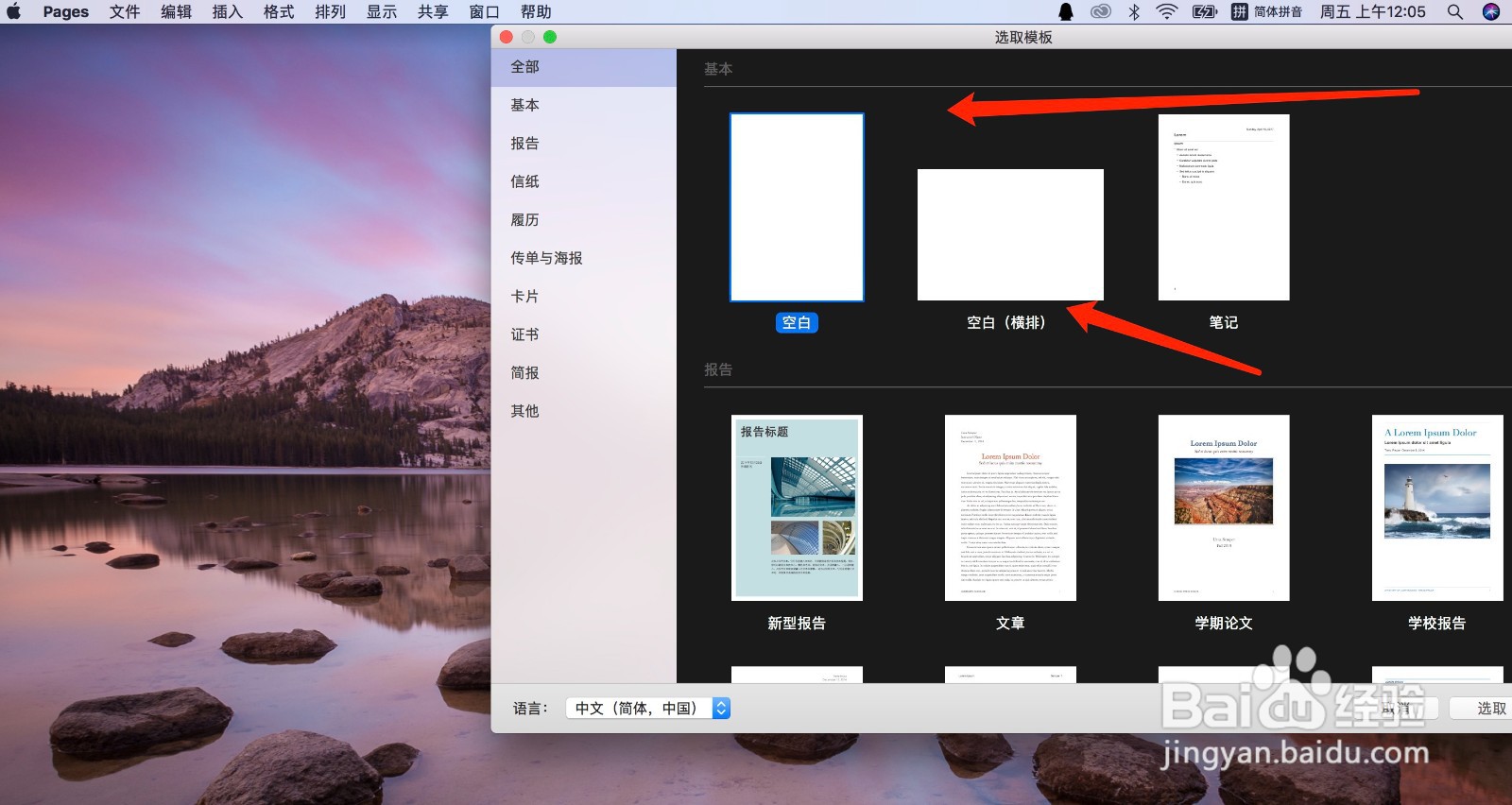
3、打开表格后,上面和右边是制作表格的工具

4、鼠标放到“表格”处,可以选择表格模板
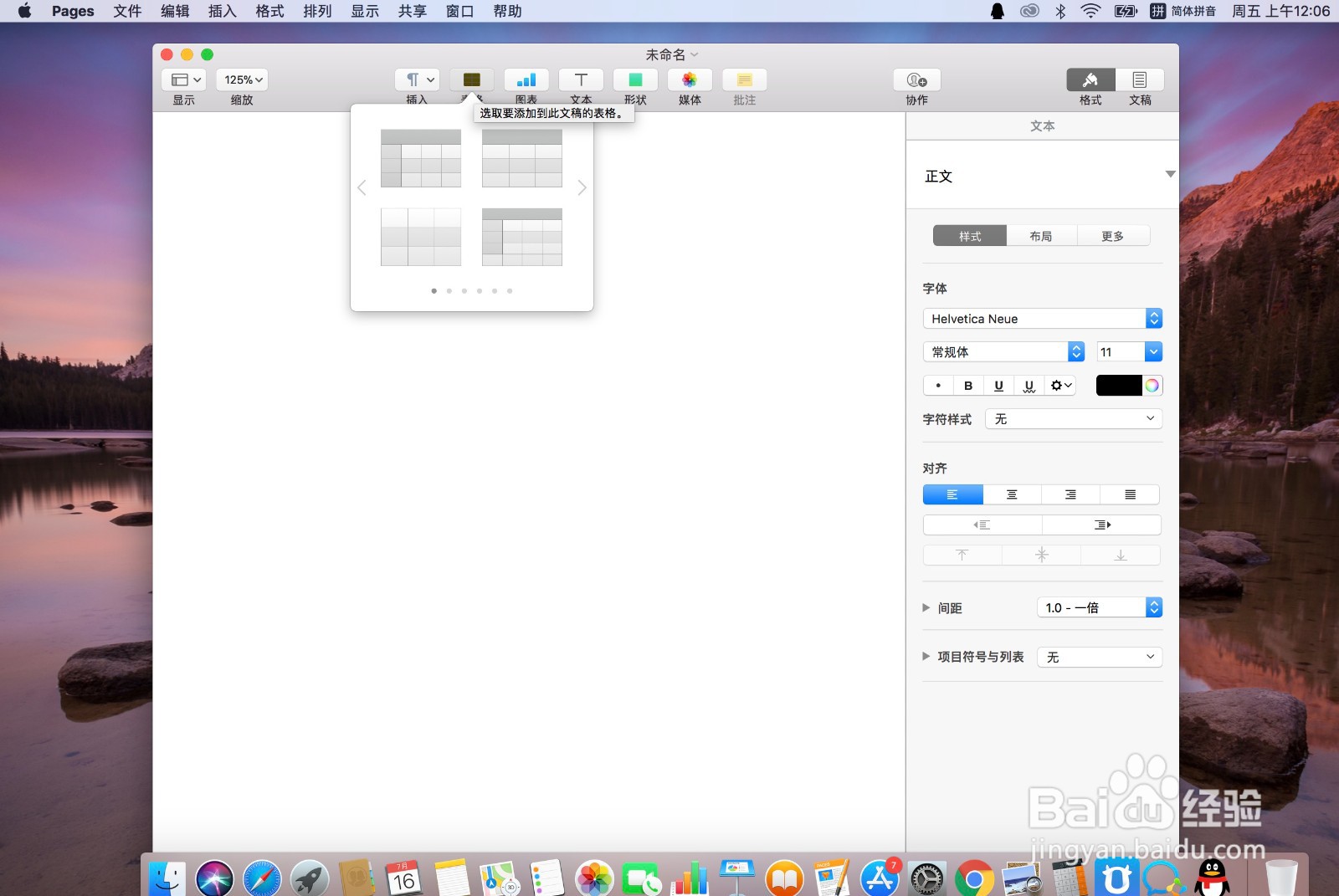
5、如果需要制表,再用鼠标点“图表”
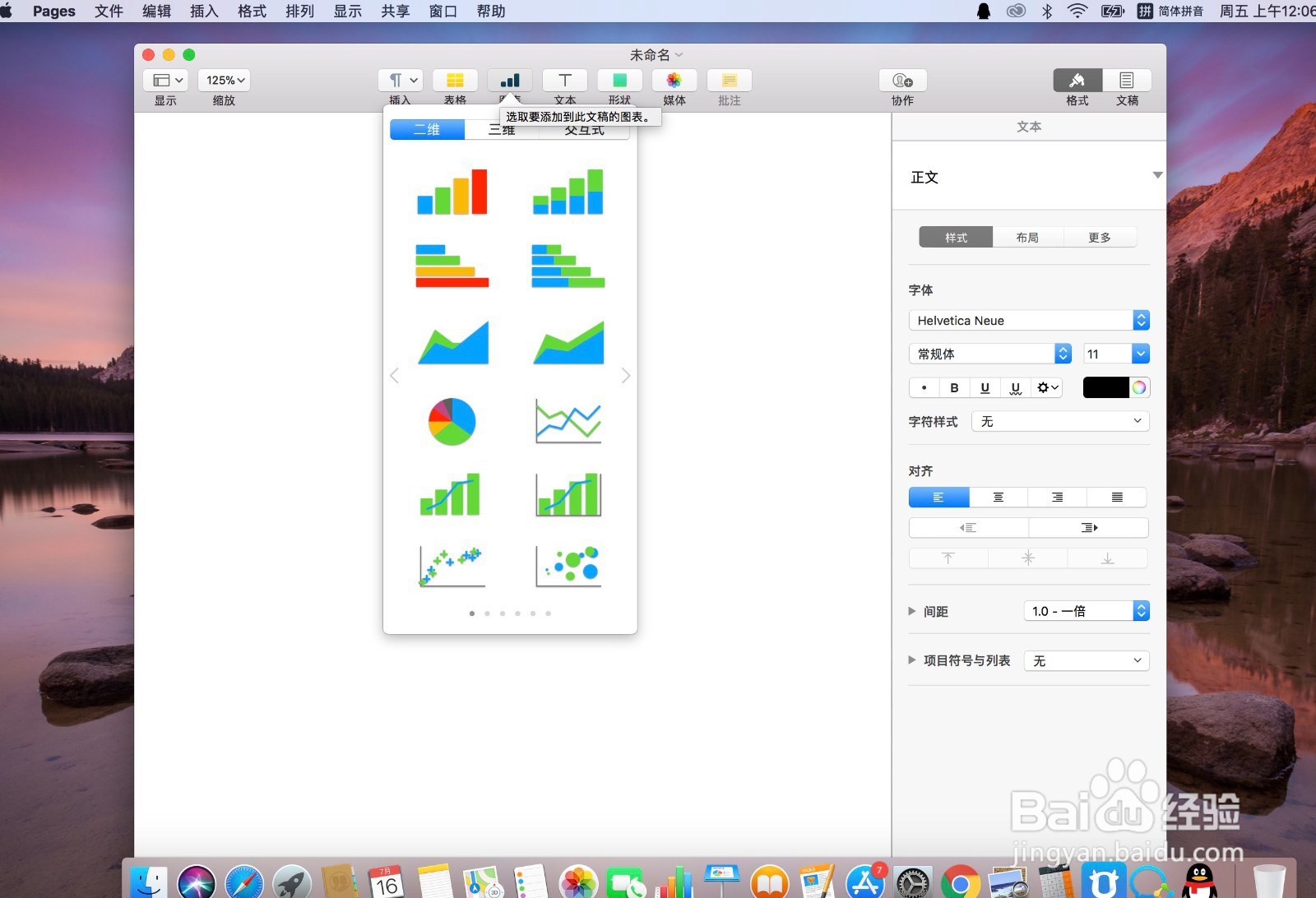
6、点“文本”添加文字
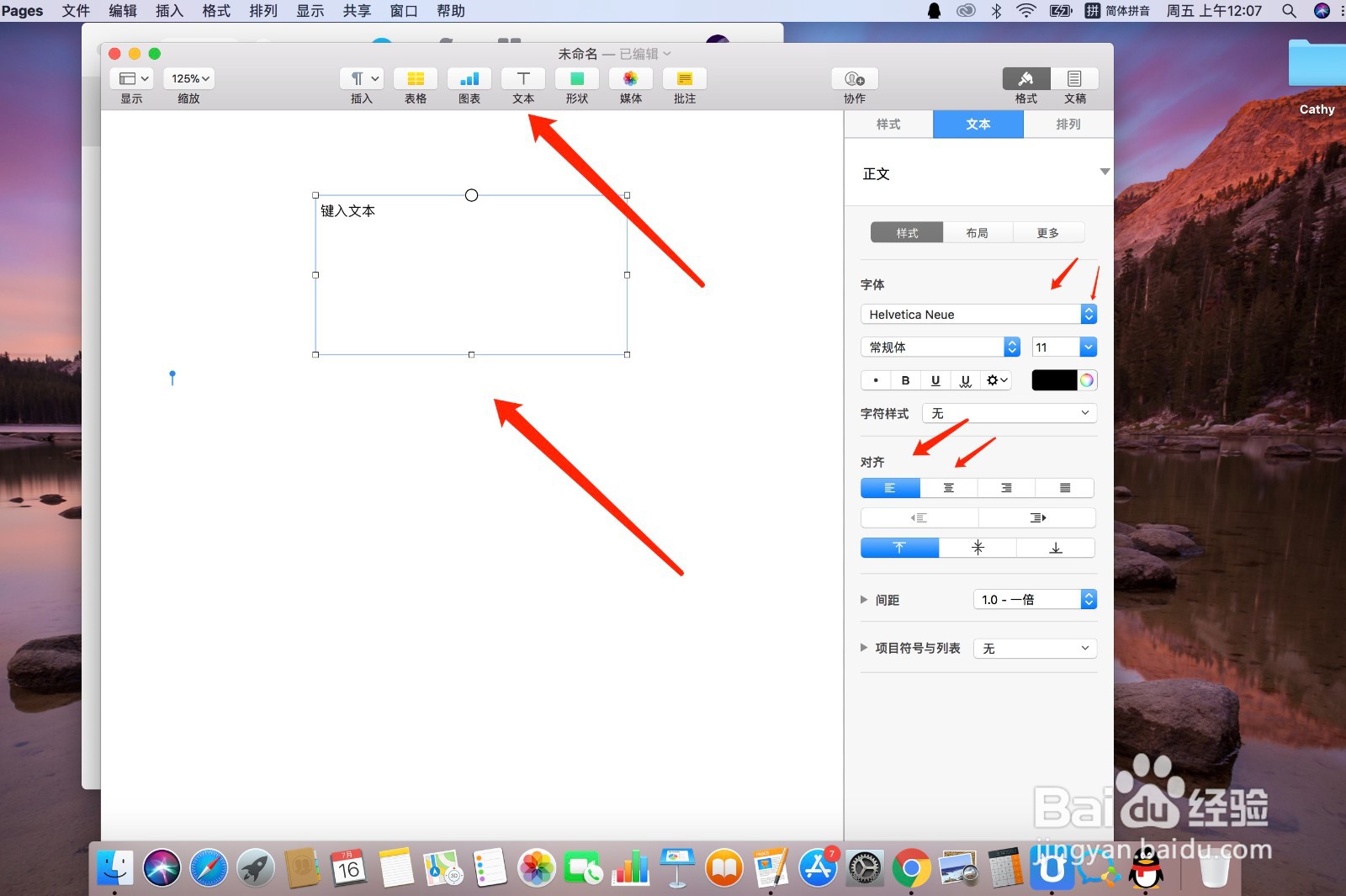
7、文档内容创建

8、文档内容创建完成后,点左上角“文件”选择“导出”-"word"
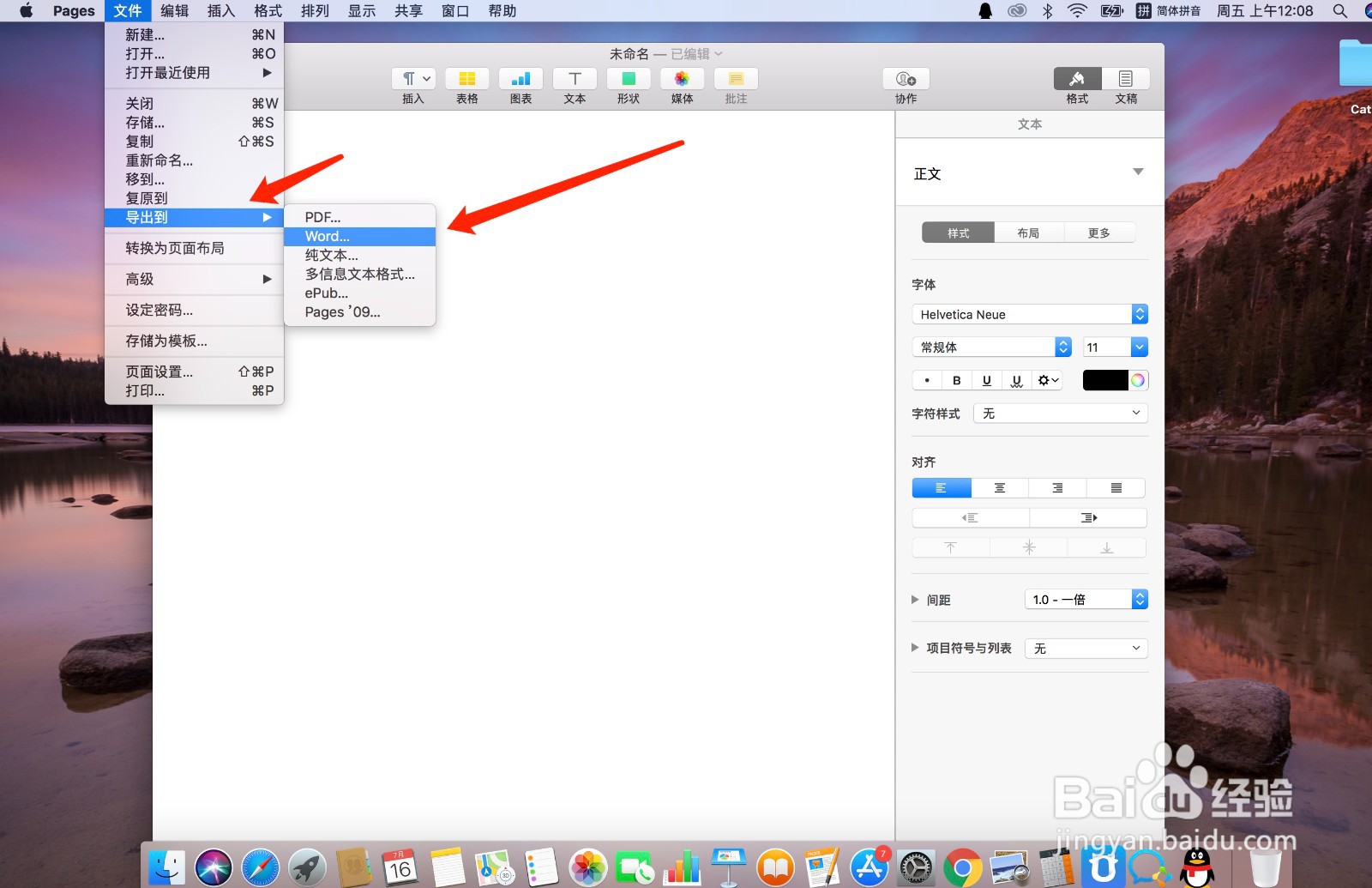
9、确认是"word",点“下一步”保存完成

10、最后保存到桌面,下图是保存后的word文档图标!

声明:本网站引用、摘录或转载内容仅供网站访问者交流或参考,不代表本站立场,如存在版权或非法内容,请联系站长删除,联系邮箱:site.kefu@qq.com。
阅读量:45
阅读量:193
阅读量:70
阅读量:174
阅读量:111